Heute wurde neben dem felsigen iOS 10-Rollout Watch OS 3 veröffentlicht. Diese neue Softwareversion bringt der Apple Watch eine Wäscheliste mit neuen Funktionen, z. B. das neue Anwendungsdock, das Control Center anstelle von Glances, einen SOS-Modus und vieles mehr.
Eine weitere herausragende Funktion in Watch OS 3 ist die Funktion zum automatischen Entsperren, mit der Ihr Mac entsperrt wird, wenn Sie sich diesem nähern.
Bedarf
Ein neuartiger Mac. Die automatische Entsperrung funktioniert nur mit Macs ab 2013 und neuer. Frühere Macs verfügen nicht über Bluetooth 4.0, was für das Funktionieren der automatischen Entsperrung erforderlich ist. Sie müssen außerdem MacOS Sierra installiert haben.
Ein Mac mit macOS Sierra. Das öffentliche Veröffentlichungsdatum für das Sierra-Update ist der 20. September. Wenn Sie jedoch nicht warten können, können Sie die Beta von beta.apple.com/profile herunterladen. Sie benötigen lediglich einen kostenlosen Entwicklerkonto. Sie erhalten einen Einlösungscode für den Mac App Store, in dem Sie die Betaversion herunterladen und installieren können.
Eine Apple Watch mit watchOS 3. Ihre Apple Watch muss auf watchOS 3 aktualisiert und mit einem Passcode gesichert werden. Um einen Passcode einzurichten, öffnen Sie die App Watch unter iOS und wählen Sie Passcode unter Meine Uhr aus . Tippen Sie auf Kennwort aktivieren, und geben Sie auf Ihrer Apple Watch einen vierstelligen Code ein. Geben Sie den gleichen Code noch einmal zur Bestätigung ein.

So aktivieren Sie die automatische Entsperrung
Die Funktion ist zwar sehr unkompliziert und funktioniert praktisch ohne Anstrengung, das Setup ist jedoch nicht so offensichtlich.


", " modalTemplate ":" {{content}} ", " setContentOnInit ": false} '>
(Das Durchsuchen der Watch-App auf iOS bringt Sie nicht sehr weit. Die automatische Entsperrung wird an keiner Stelle in der App erwähnt. Die Funktion muss von dem Mac aus aktiviert werden, auf dem Sie die automatische Entsperrung verwenden möchten.)
Um es zu aktivieren, gehen Sie zu Systemeinstellungen> Sicherheit und Datenschutz und aktivieren Sie das Kontrollkästchen links von Apple Watch zum Entsperren Ihres Mac zulassen . Sie werden aufgefordert, das Administratorkennwort Ihres Mac einzugeben. Nachdem Sie Ihr Passwort eingegeben haben, werden Sie möglicherweise auch aufgefordert, den Passcode auf Ihrer Apple Watch einzugeben. Sobald Sie dies getan haben, ist die Funktion vollständig aktiviert.
So verwenden Sie die automatische Entsperrung

", " modalTemplate ":" {{content}} ", " setContentOnInit ": false} '>
Immer, wenn sich Ihre Apple Watch nur wenige Meter oder etwa 1 Meter von Ihrem Mac entfernt befindet, wird der Mac automatisch entsperrt, anstatt darauf zu warten, dass Sie Ihr Kennwort eingeben. Nach meiner Erfahrung dauert dieser Vorgang 1 bis 3 Sekunden.
Wenn Sie Ihre Apple Watch abnehmen, wird der Mac nicht entsperrt, wenn Sie ihn aus dem Ruhezustand aufwecken. Sie müssen zuerst die Apple Watch wieder am Handgelenk befestigen, den Passcode eingeben und dann Ihren Mac wecken.
Die automatische Entsperrung funktioniert auch nicht, nachdem Sie den Mac heruntergefahren oder neu gestartet haben. Nach dem Herunterfahren müssen Sie Ihr Kennwort manuell auf dem Computer eingeben, ähnlich wie bei Ihrem iPhone, bevor Sie nach einem Neustart die Touch-ID verwenden können.
Schließlich sperrt die automatische Entsperrung Ihren Mac nicht automatisch, wenn Sie wie einige Drittanbieter-Versionen dieser Funktion wie MacID weggehen. Die automatische Entsperrung funktioniert nur zum Entsperren Ihres Mac.







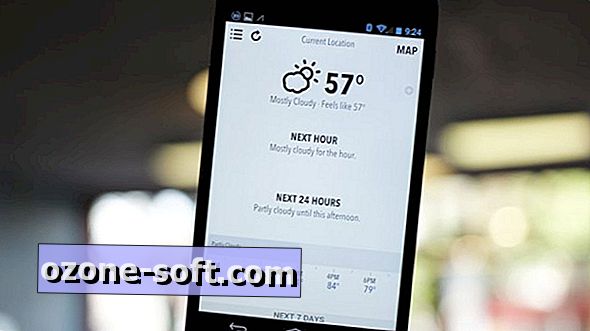
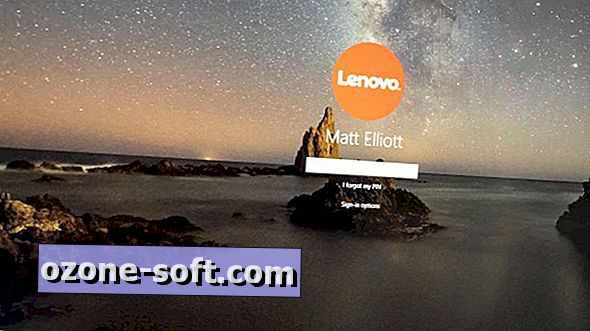




Lassen Sie Ihren Kommentar